Riavvia e seleziona l'errore corretto del dispositivo di avvio: correzione per Windows 10, 7, XP
Pubblicato: 2018-03-27Se vuoi sapere come correggere l'errore di riavvio e selezione del dispositivo di avvio corretto su Windows, sei nel posto giusto! Potresti aver provato ad avviare il tuo computer, ma non ti permetterà di avviare il tuo sistema operativo. Questo problema ha interessato molti utenti Windows. Quindi, ci sono molte soluzioni efficaci disponibili per te.
In questo articolo, ti forniremo una migliore comprensione di questo problema, mostrandoti come correggere il riavvio e selezionare l'errore del dispositivo di avvio corretto su Windows con facilità ed efficienza. Illustreremo anche i motivi per cui si verifica questo problema in modo da evitare che si ripresenti.
Cosa significa l'errore "Riavvia e seleziona il dispositivo di avvio corretto"?
Fondamentalmente, l'errore "Riavvia e seleziona il dispositivo di avvio appropriato" viene visualizzato quando il BIOS del sistema del tuo computer ha problemi a trovare l'unità di avvio o altri dispositivi di avvio. Per dirla in altro modo, il chip BIOS nella scheda madre del tuo computer non è in grado di riconoscere l'unità in cui è installato il tuo sistema operativo. L'errore blocca il computer e noterai che la tastiera smette di funzionare.
Ciò accade quando l'unità del sistema operativo viene disconnessa dalla scheda madre del computer. Ciò è plausibile perché la connessione del cavo del dispositivo di archiviazione principale del sistema si allenta con l'invecchiamento. Di conseguenza, l'unità a stato solido (SDD) o l'unità disco rigido (HDD) iniziano a non rispondere.
In alcuni casi, il BIOS o l'unità di sistema funzionano correttamente, eppure l'errore continua a essere visualizzato. Il motivo è probabilmente un sistema operativo danneggiato o un volume di avvio danneggiato. Questo potrebbe essere stato causato da un attacco di virus. D'altra parte, potrebbero esserci file di registro danneggiati forniti con un aggiornamento di Windows o BIOS. Esistono molte possibili cause per cui si verifica questo errore, ma in qualsiasi circostanza il problema può sempre essere risolto.

Risolvi i problemi del PC con Auslogics BoostSpeed
Oltre a pulire e ottimizzare il tuo PC, BoostSpeed protegge la privacy, diagnostica i problemi hardware, offre suggerimenti per aumentare la velocità e fornisce oltre 20 strumenti per coprire la maggior parte delle esigenze di manutenzione e assistenza del PC.
Cominciando dall'inizio…
Prima di eseguire le soluzioni elencate di seguito, devi sapere come modificare l'ordine di avvio. Quindi, segui le istruzioni seguenti:
- Spegni il computer.
- Avvialo premendo il pulsante di accensione.
- Premere il pulsante appropriato per accedere alle impostazioni del BIOS. La chiave varia a seconda della marca del computer che hai. È meglio consultare il manuale dell'utente, ma generalmente può essere il tasto F12, F2, ESC o Canc.
- Una volta entrato nell'utilità di configurazione del BIOS, vai su Opzioni di avvio. Impostare l'unità del sistema operativo come dispositivo di avvio principale. Utilizzare il tasto freccia per spostarlo in cima all'elenco.
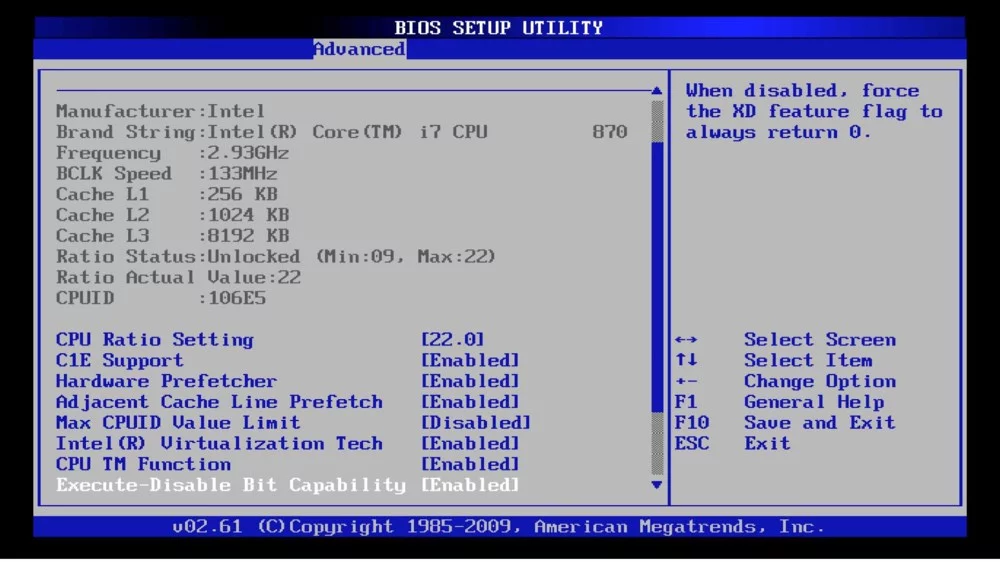
- Salva le modifiche apportate e riavvia il computer.
Metodo 1: verifica e risoluzione dei problemi sull'unità del sistema
Come accennato, il problema potrebbe derivare dall'unità del sistema operativo del tuo computer. Quindi, la prima cosa che devi fare è controllare se il tuo SDD o HDD è collegato correttamente al tuo computer. Puoi farlo facilmente accedendo alle impostazioni del BIOS. Detto questo, segui i passaggi seguenti:

- Spegni il computer.
- Premi il pulsante di accensione per accenderlo.
- Accedere alle impostazioni del BIOS premendo il tasto appropriato. Leggi il manuale del produttore del tuo computer per conoscere la chiave corrispondente per le impostazioni del BIOS. In generale, può essere il tasto F12, F2, ESC o Canc.
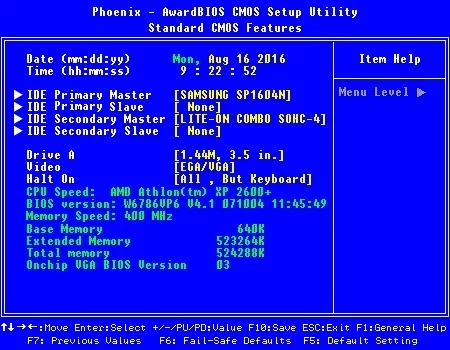
- Dopo essere entrati nella finestra dell'utilità di configurazione del BIOS, andare su Impostazioni principali o Funzionalità CMOS standard.
- Controlla se l'SDD o l'HDD del tuo sistema è elencato in questa pagina.
Se apprendi che l'unità del tuo sistema non è menzionata nel menu del BIOS, è probabile che il tuo HDD o SDD non sia collegato correttamente al tuo computer. I cavi potrebbero essere difettosi o il dispositivo di archiviazione principale potrebbe aver smesso di funzionare. In questo caso, dovresti aprire l'involucro del tuo computer e sostituire il cavo SATA con uno nuovo. Solo per assicurarti che tutti i cavi funzionino correttamente, puoi anche sostituire il connettore di alimentazione del tuo dispositivo di archiviazione. Se non sei sicuro di farlo da solo, è meglio cercare un professionista che ti aiuti.
Metodo 2: utilizzo di diskpart
L'errore "Riavvia e seleziona il dispositivo di avvio corretto" può verificarsi anche se l'unità attiva del computer non è configurata per essere il disco rigido principale. Puoi risolvere questo problema impostando il tuo disco rigido principale come quello attivo. Ecco i passaggi:
- Inserisci il disco di installazione di Windows o il supporto di ripristino nel computer.
- Riavvia il computer e avvialo dal supporto appena inserito.
- Una volta che sei all'interno della finestra Opzioni di ripristino del sistema, seleziona Risoluzione dei problemi.
- Sotto le opzioni di risoluzione dei problemi, fare clic su Opzioni avanzate.
- Scegli Prompt dei comandi dal menu Opzioni avanzate.
- All'interno del prompt dei comandi, digita "diskpart" (senza virgolette), quindi premi Invio.
Nota: X sta per il numero corrispondente del disco in cui è installato il sistema operativo. Puoi controllare l'elenco completo dei dischi sul tuo computer digitando "list disk" (senza virgolette) nel prompt dei comandi.
- Digita i seguenti comandi uno per uno. Assicurati di premere Invio dopo ogni comando.
lista partizione
seleziona la partizione X *Cambia X nel numero della tua partizione primaria* attiva
Metodo 3: sostituzione della batteria CMOS
Troverai la piccola batteria CMOS circolare nella tua scheda madre. Se questa cella è danneggiata o non funziona, causerà vari problemi tra cui l'errore "Riavvia e seleziona il dispositivo di avvio corretto". In questo caso, devi aprire l'involucro del tuo computer, accedere alla scheda madre e rimuovere la batteria CMOS. Assicurati di eliminare la carica residua tenendo premuto il pulsante di accensione per almeno 10 secondi. Successivamente, sostituire la batteria CMOS con una nuova. L'utilizzo di questo metodo dovrebbe correggere l'errore.
Dopo aver risolto il problema, ti consigliamo di pulire il registro di Windows. Ciò garantirà che non vi siano file corrotti o danneggiati che potrebbero causare il ritorno dell'errore. Puoi farlo comodamente scegliendo una soluzione con un clic come Auslogics Registry Cleaner. 100% gratuito, questo strumento eseguirà automaticamente la scansione e la riparazione dei file di registro danneggiati. Inoltre, migliorerà la velocità e le prestazioni del tuo computer. Per ottenere la migliore accelerazione, usa Auslogics BoostSpeed. Ha molte opzioni sviluppate per migliorare le prestazioni del tuo computer. Ad esempio, Uninstall Manager aiuta a ottimizzare il sistema eliminando gli avanzi. E probabilmente il tuo PC si riavvia in modo casuale? Abbiamo anche alcuni suggerimenti per risolvere questo problema.
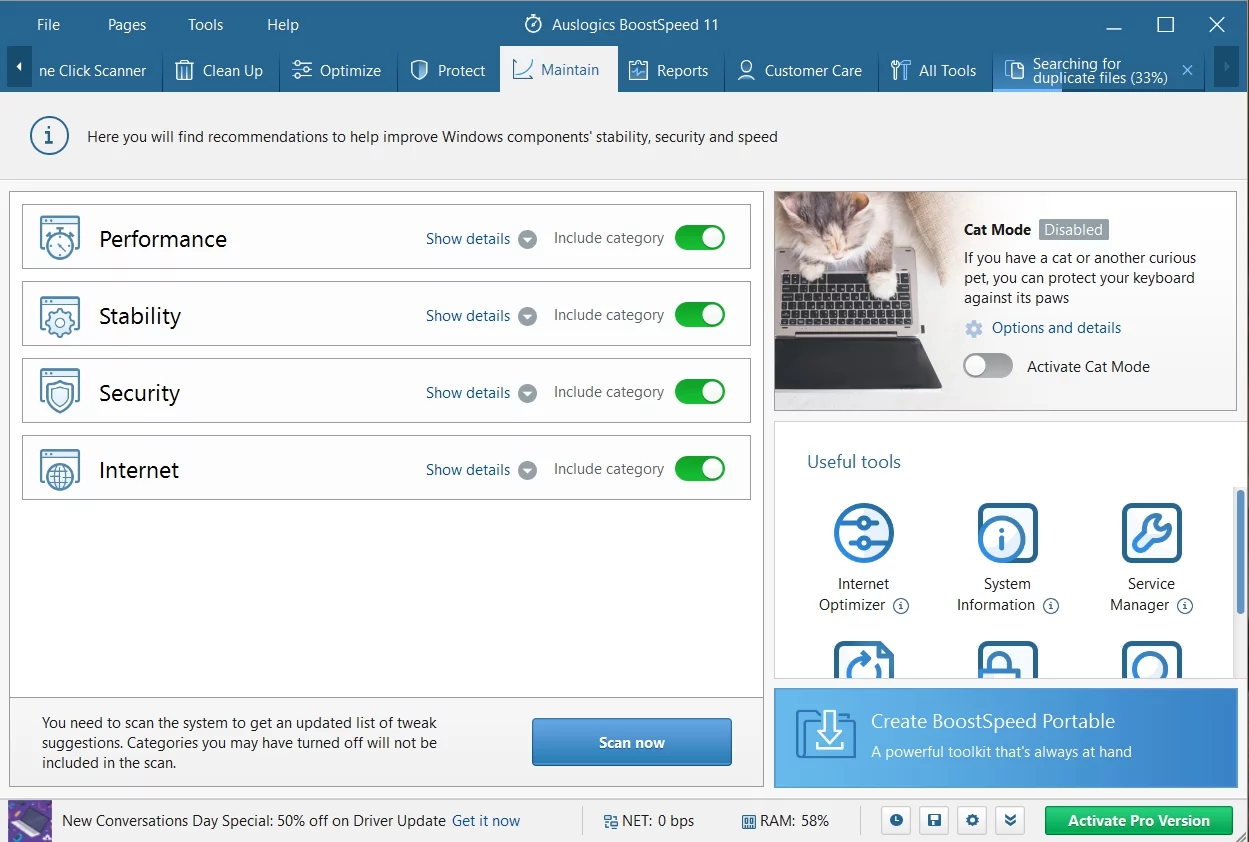
Pensi che ci siano altri modi per risolvere questo problema?
Fateci sapere nei commenti qui sotto!
